电脑桌面文字模糊怎么调节 电脑屏幕字体显示模糊不清
更新时间:2024-05-31 14:05:08作者:xiaoliu
在使用电脑时,我们有时会遇到电脑桌面文字模糊的情况,导致我们无法清晰地看到屏幕上的内容,这种情况可能是由于屏幕分辨率设置不当或字体显示设置不正确所致。为了解决这个问题,我们可以通过调节屏幕分辨率、字体大小和清晰度等参数来优化显示效果,从而让我们更加舒适地使用电脑。通过适当的调节和设置,我们可以让电脑屏幕字体显示清晰,提升我们的使用体验。
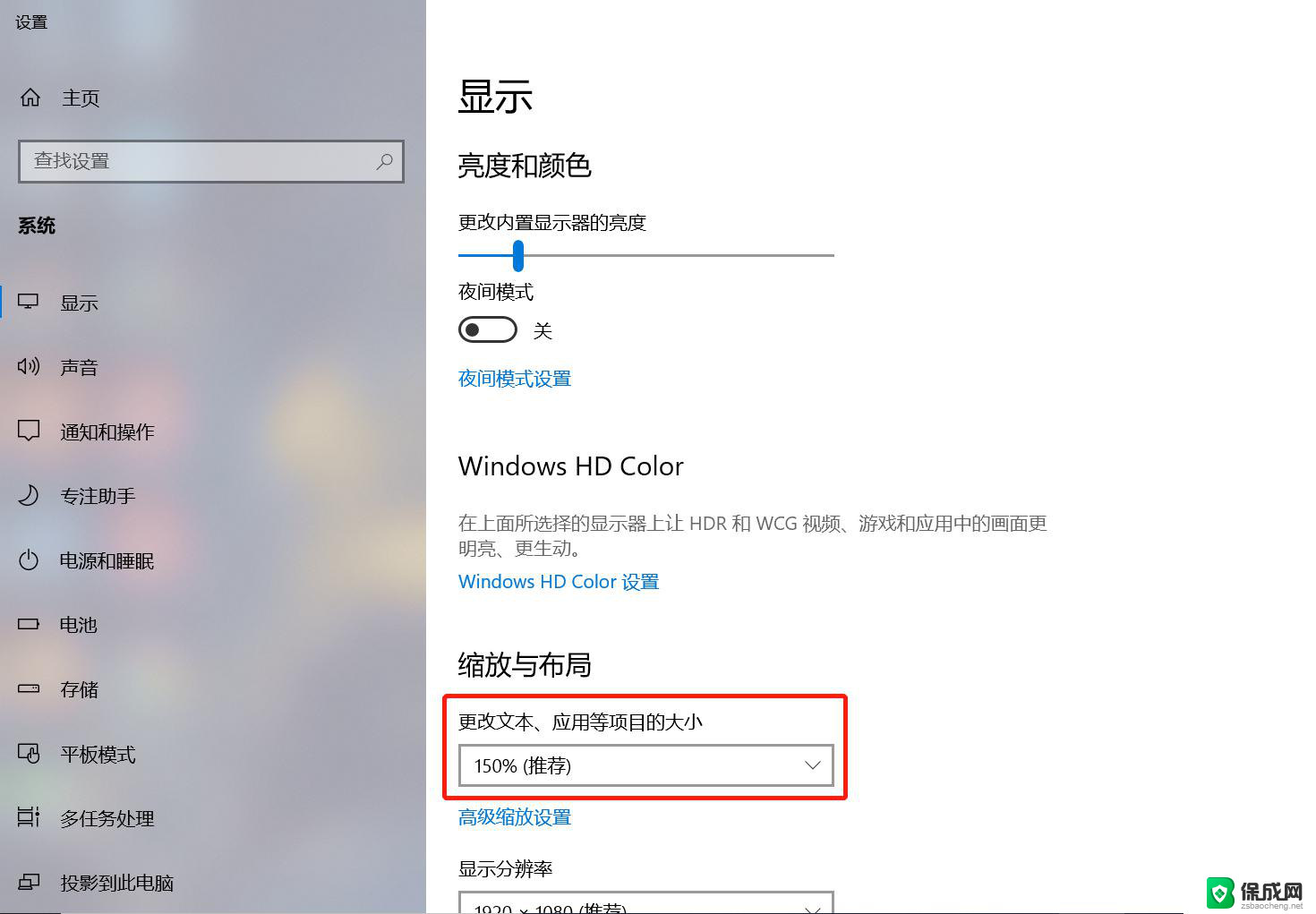
1、打开Windows系统分辨率设置页面,点击下拉菜单。选择屏幕分辨率为【推荐】设置;
2、在【系统分辨率】设置的页面中,点击页面中的【放大或缩小文本和其他项目】选项;点击页面左侧【调整Clear Type文本】选项,进入设置页面;点击勾选【启用Clear Type】选项框,点击【下一步】按钮;
3、按照电脑显示器上显示的文本信息,选择你认为显示最清晰的一项。点击【下一步】按钮;最后,点击【完成】按钮,即可完成屏幕字体显示清晰度的调整;
4、或者您可以看在【控制面板】中,点击【字体】。同样点击Clear Type文本调节器,然后剩下的步骤和上边的一样了;
以上就是关于如何调节电脑桌面文字模糊的全部内容,如果您遇到相同情况,可以按照以上方法解决。
电脑桌面文字模糊怎么调节 电脑屏幕字体显示模糊不清相关教程
-
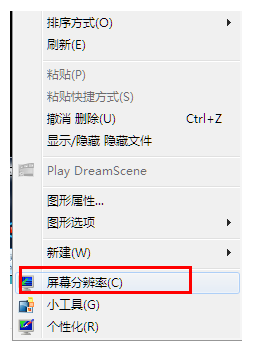 电脑字体清晰度怎么调 电脑显示字体模糊不清楚怎么办
电脑字体清晰度怎么调 电脑显示字体模糊不清楚怎么办2024-09-03
-
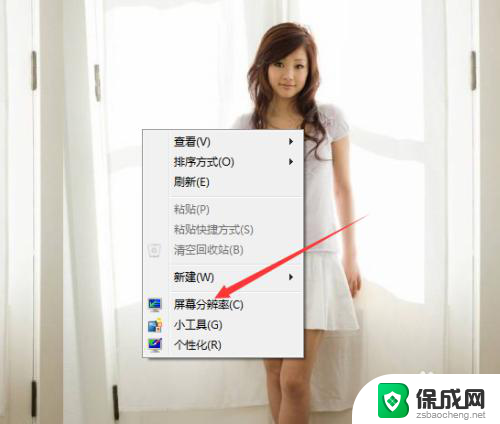 电脑字体看不清怎么调 如何解决显示器字体模糊问题
电脑字体看不清怎么调 如何解决显示器字体模糊问题2023-11-30
-
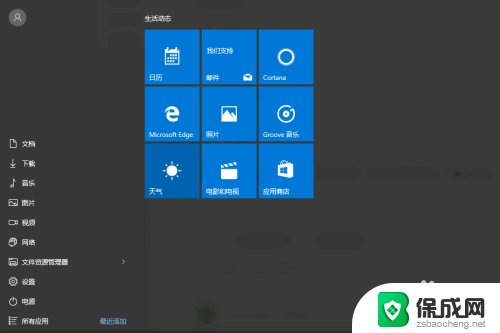 电脑清晰度变得模糊了 电脑屏幕显示模糊的原因
电脑清晰度变得模糊了 电脑屏幕显示模糊的原因2023-12-26
-
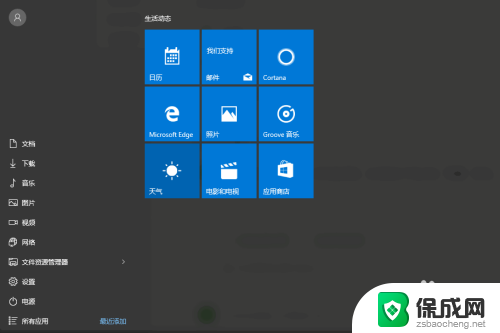 电脑显示不清楚怎么调 电脑屏幕显示模糊解决方法
电脑显示不清楚怎么调 电脑屏幕显示模糊解决方法2023-12-04
-
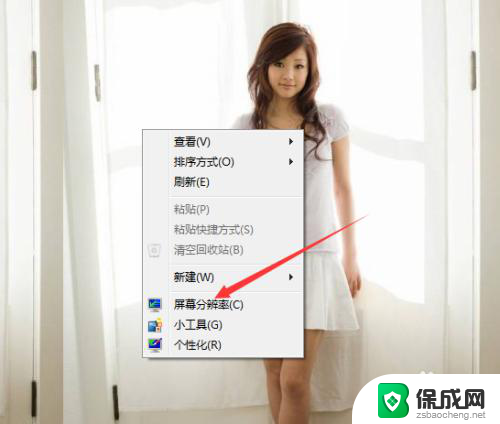 显示屏字体模糊怎么调整 显示器字体有重影怎么办
显示屏字体模糊怎么调整 显示器字体有重影怎么办2024-05-02
-
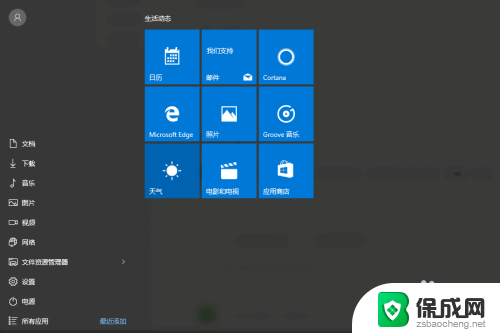 电脑屏幕变模糊了 电脑屏幕显示模糊原因分析
电脑屏幕变模糊了 电脑屏幕显示模糊原因分析2023-11-28
电脑教程推荐